Klient poczty elektronicznej to narzędzie, bez którego większość bardziej świadomych użytkowników nie wyobraża sobie korzystania z tej usługi. Choć wielkie platformy technologiczne jak Microsoft czy Gmail robią wiele, by zatrzymać jak największą liczbę konsumentów w swoich ekosystemach co doprowadziło do tego, że pośród większości osób widzących instalowanie specjalnego programu do jej obsługi jawi się często jako coś niepotrzebnego, to osoby z dysfunkcją wzroku, jak się wydaje dotychczas skutecznie opierają się tym zabiegom, szczególnie na urządzeniach takich jak komputery osobiste, gdzie alternatywą do mniej lub bardziej dostosowanych do czytnika ekranu aplikacji pocztowych jest korzystanie z wielkich, przeładowanych webinterfejsów, zależnych od operatora danej usługi. Dostępność tego typu rozwiązań jest zróżnicowana, ale ogólny poziom nie jest niestety specjalnie wygórowany. Poprzeczkę podnoszą tu chlubnie globalni gracze tacy jak Google i Microsoft, z których rozwiązań korzysta się w rozumieniu zgodności ze standardami dostępności, całkiem przyjemnie, jednak ciągle jest to raczej wyjątek.
Innym problemem jest posiadanie kilku kont. Np. Skrzynki osobistej, powiązanej z naszym imieniem i Nazwiskiem, innej skrzynki utrzymywanej tylko w celu rejestracji na wszelkich stronach, esklepach, czy forach, a do tego jeszcze osobnej skrzynki służbowej. Wiele z takich kont powstaje przez lata naszej aktywności, często u różnych dostawców usług poczty elektronicznej. Dobrze skonfigurowany klient poczty wszystkie wiadomości z każdego z tych kont pobierze i umieści wg preferencji użytkownika w jednym folderze lub w wielu miejscach, a jeśli będziemy mieli taką potrzebę, zabezpieczy naszą korespondencję przed odczytaniem przez niepowołane osoby, nawet przez dostawcę naszej usługi, co w dobie masowego trenowania sztucznej inteligencji przez największych graczy może nie być pozbawione znaczenia. No i co najważniejsze, każda skrzynka, w odróżnieniu od rozwiązań dostarczanych przez operatorów poczty email, w kliencie poczty wygląda i obsługiwana jest w ten sam sposób.
Producenci systemów mobilnych masowo dodają nam różnego rodzaju, chciane czy nie, aplikacje już w zestawie z urządzeniem, a dodatkowo są one najczęściej, choć nie zawsze, banalnie proste już od pierwszego użycia. I tak oto na IOS jest poczta Apple lub Gmail, która do dyspozycji jest również na pokładzie praktycznie każdego Androida. Jest to także jedno z bardziej dostępnych rozwiązań, przynajmniej technicznie (program korzysta np. z dostępnościowych działań), jednak jego nieliczne, za to dość uciążliwe mankamenty sprawiają, że w żadnym razie nie jest to rozwiązanie dla każdego, szczególnie, gdy naszą podstawową pocztą nie jest Gmail.
Trzeba więc, prędzej czy później, zacząć szukać dalej. Jeśli naszym głównym dostawcą poczty jest Microsoft, możemy całkiem na poważnie rozważyć dodanie oficjalnej strony
Outlook.com do ekranu głównego i korzystanie ze skrzynki w ten sposób. Strona ta naprawdę przykłada sporą wagę do swojej dostępności i używa się jej naprawdę przyjemnie, przynajmniej do momentu, w którym trafimy na naprawdę długi wątek na liście dyskusyjnej, do której jesteśmy zapisani, bowiem ma ona tendencję do ich rozwijania w jednym wielkim bloku tekstu, co nie jest zbyt przyjemnym doświadczeniem. Jeśli jednak nie jesteśmy starymi wyjadaczami (hej, pamiętacie jeszcze czasy Usenetu), mamy skrzynkę w domenie outlook.com a dodatkowo nie wymagamy zbyt wiele, oczekując przede wszystkim wygodnego interfejsu spokojnie możemy na tym rozwiązaniu poprzestać, tym bardziej że mamy tu do dyspozycji także dobrze działający mechanizm powiadomień push.
Jednak big techy, jak to big techy. Nie dają nam niczego za darmo. Tam, gdzie cena wynosi 0, tam często dopłacamy tak na prawdę swoimi danymi i prywatnością. Jeśli taka perspektywa nam się nie uśmiecha, to do tej pory można było powiedzieć, że mieliśmy problem wymagający pewnych kompromisów. Teoretycznie bowiem, na Androidzie istnieje cała armia oprogramowania. Darmowego, opensource i płatnego. W praktyce sytuacja wcale nie wygląda jednak tak kolorowo. Jedne z nich ograniczają np. możliwości użytkownika wersji darmowej do skonfigurowania absurdalnej ilości dwóch skrzynek i wyświetlają reklamy, hołdując najwyraźniej zasadzie płacz i płać, inne nie dość, że wymagają do skonfigurowania pierwszego konta przynajmniej przeczytania zasobów pomocy u dostawcy poczty, by w odpowiednie pola wpisać pożądane wartości, to jeszcze, gdy się już do naszego emaila dostaną, zmieniają nam strukturę katalogów na skrzynce, trzymając w specjalnie utworzonych folderach generowane co chwila tajemnicze certyfikaty, które chcąc nie chcąc pobieramy później na kolejne urządzenia, tak bardzo zorientowane są na bezpieczeństwo i prywatność.
Jeszcze inne to całkiem dobre programy, aktywnie rozwijane przez swoich twórców, którzy już rozumieją, że żyjemy w XXI wieku i niektóre rzeczy powinny dziać się same, ale ich interfejs jest tak dalece nie przejrzysty, że mogą być instruktarzem dla kolejnych pokoleń ux’owców, jak tego nie robić choć jak znam niektórych programistów, powiedzieliby zapewne, że można więcej, bardziej, a tak w ogóle, urzyszkodniku, radź sobie sam. Niektórzy programiści mają nawet oryginalne, choć niekiedy raczej mało praktyczne pomysły jak możliwość dołączania do emaila wiadomości głosowych czy przedstawiania wątków w widoku podobnym do czatów znanych z popularnych komunikatorów.
Trzeba jednak sobie powiedzieć uczciwie, że mimo wymienionych tu niewątpliwych wad, stosowane dotychczas oprogramowanie umożliwiało co do zasady podstawową obsługę poczty i czasem tylko, rozpatrując tylko ten aspekt, różniło się drobnostkami jak kolejność odczytywanych kolumn mającą spore znaczenie przy dużej ilości korespondencji.
A może Thunderbird?
Kilka miesięcy temu gruchnęła wieść, że do sklepu play trafiła wersja beta znanego i wciąż lubianego na platformie Windows programu Mozilla Thunderbird. Nie byłbym więc sobą, gdybym, zmęczony już kombinowaniem z dobrym, lecz nadmiernie rozwlekłym pod względem interfejsu Fairmailem, nie zapragnął przetestować nowości. I wygląda na to, że na teście się nie skończy.
Autorzy wzięli bowiem na warsztat kod źródłowy popularnego niegdyś K9Maila, dopisali swoje solidnych kilka groszy i od tego rozpoczęli start. Najważniejsze jest jednak to, że ewidentnie czuć, że mamy tu do czynienia z organizacją developerów, która wie, co robi. Wszystkie moje skrzynki skonfigurowały się automatycznie po podaniu adresu mailowego oraz hasła do konta, co nie jest niczym nie zwykłym, ale jednak warte jest odnotowania. Nie ma tu masy zbędnych ustawień, a każde okno, kontrolka w programie są tam, bo tam właśnie są potrzebne. Oczywiście program komunikuje się z nami w języku polskim. Ma też, niestety, kilka wad dostępności, które są jednak do pokonania, jeśli o nich wiemy.
Po pobraniu programu ze sklepu Play:
https://play.google.com/store/apps/dev?id=8696262544613553264&hl=pl
jego uruchomieniu i skonfigurowaniu wymaganych uprawnień, pojawi się kreator dodawania nowego konta, który w razie potrzeby, łatwo można wywołać za pomocą przycisku ustawień, dostępnego po cofnięciu się w górę przyciskiem wstecz ze skrzynki domyślnej, zbiorczej dla wszystkich kont.
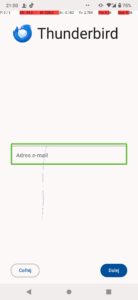
Kreatorek ten jest niestety jednocześnie najgorszą z funkcji programu. Pola edycji są tu bowiem niezaetykietowane. Na szczęście programy oparte o AI dobrze radzą sobie z ich opisywaniem, więc w razie czego możemy spokojnie się nimi ratować. Na szczęście, będziemy w tym programie, robić to tylko raz i zakładając, że nie będziemy potrzebować żadnych dodatkowych ustawień a tak jest u większości popularnych dostawców poczty, w pierwszym polu wpisujemy po prostu nasz adres e-mail i klikamy dalej. Na kolejnym ekranie, oprócz tego samego pola, tyle że z zawartością, zobaczymy pole na nasze hasło. W większości przypadków widnieć tam będzie także komunikat, że udało się wykryć automatyczną konfigurację. Kliknijmy kolejny raz przycisk dalej i postępujmy, już bez przygód, zgodnie z instrukcjami.
Jeśli wszystko się powiedzie, zobaczymy skrzynkę odbiorczą naszego konta głównego, do której będą trafiać także wszystkie e-maile, nawet jeśli akurat nie będziemy poruszali się po naszej innej skrzynce, którą dodaliśmy a ewentualne nasze odpowiedzi zostaną wysłane z tego konta, na które trafił list, na który odpowiadamy. To bardzo często spotykane rozwiązanie, jednak Jej wygląd to niestety mało dla nas wygodny standard. Linia z tematem i autorem, kontrolka do wyboru danego maila, np. w celu wykonania jakiejś masowej operacji, kolejna kontrolka służąca do oznaczania gwiazdką i następny mail. Po prawej stronie ekranu od dołu znajduje się przycisk nowej wiadomości uruchamiający niesprawiający większych problemów edytor po lewej górnej przycisk przejdź wyżej. Ponad to przyciski sortowania, szukaj i więcej opcji.
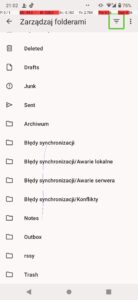
Konfigurację warto dokończyć wciskając wspomniany przycisk „przejdź wyżej”, a następnie ustawienia i dalej ustawienia ogólne. Osoby całkowicie niewidome mogą tu spokojnie wyłączyć zbędne animacje, niepotrzebnie zużywające zasoby czy włączyć grupowanie wiadomości wg wątków. Poza wspomnianą zakładką ogólne, mamy oczywiście bardziej zaawansowane możliwości dostosowania programu do swoich preferencji. Po cofnięciu się wyżej mamy osobne ustawienia, specyficzne dla każdego z kont osobno. Są tu jednak nie tylko ustawienia połączenia z serwerem, których zasadniczo ruszać nie musimy, a nawet nie powinniśmy, ale i wiele innych opcji, dzięki którym dostosujemy sygnaturkę, styl cytowania czy częstotliwość odświeżania naszych skrzynek.
Na koniec drobna, choć i oczywista, uwaga. Domyślnie Thunderbird zachowuje się jak każda aplikacja w systemie, czyli wysyła powiadomienie, gdy przyjdzie nowa wiadomość. Jeśli dbamy jednak o higienę cyfrową, warto będzie zajrzeć też pod przycisk „ustawienia folderów” dostępny między katalogami głównego konta, dokładnie tam, gdzie wcześniej znaleźliśmy „ustawienia”.
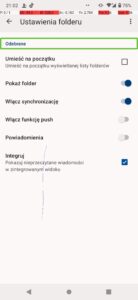
Można tu określić, zawartość których folderów ma trafiać do skrzynki zbiorczej, a także, czy poczta w ogóle ma synchronizować się automatycznie oraz czy program ma wysyłać jakiekolwiek powiadomienia.
Jeżeli obie te funkcje odznaczymy, program nie będzie łączył się przy starcie z dostawcami poczty i gdy będziemy chcieli pobrać nowe wiadomości, każdorazowo, po jego uruchomieniu będziemy musieli wykonać szybki gest dwoma palcami z góry ku dołowi ekranu, a następnie chwilkę odczekać.
Thunderbird dla systemu Android rozwijany jest od kilku miesięcy i choć puki co występują drobne problemy z niezaetykietowanymi polami edycji, szczególnie w kreatorze nowego konta, brak mu co raz powszechniej stosowanych już teraz działań, przez co interfejs, szczególnie z perspektywy użytkowników czytników ekranowych jest nieco rozwlekły, to jednak stanowi, moim zdaniem, solidną alternatywę dla dotychczas stosowanych niezależnych programów do obsługi poczty elektronicznej w systemie Android. Interfejs mimo wszystko jest dość intuicyjny i spójny, brak tu nie potrzebnych bajerów, a konfiguracja nie przedstawia nadmiernych problemów.
Moja ocena? Mocne 8/10
Hubert Meyer



